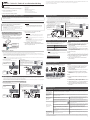1. Sluit uw hoofdtelefoon of versterkte luidsprekers aan
zoals weergegeven in de afbeelding.
Voorpaneel
Hoofdtelefoon
Computer
Versterkte luidsprekers
Achterpaneel
2. Als u de Rubix24 gebruikt, draait u de [DIRECT
MONITOR]-regelaar helemaal naar links.
Windows
3. Open het Conguratiescherm, klik op het pictogram
[Hardware en geluiden] en klik vervolgens op het
pictogram [Geluid].
Als u de pictogramweergave of klassieke weergave gebruikt, dubbelklik
dan op het pictogram [Geluid].
4. Klik met de rechtermuisknop op Rubix22 / Rubix24 /
Rubix44 en klik vervolgens op [Testen] om het geluid te
controleren.
Mac OS
3. Open “Systeemvoorkeuren” en klik op het pictogram
[Geluid].
4. Tabblad [Uitvoer] 0 Klik op Rubix22 / Rubix24 / Rubix44
in “Selecteer een apparaat voor geluidsuitvoer”.
5. Tabblad [Geluidseecten] 0 Stel “Speel geluidseecten
af via” in op “Geselecteerde geluidsuitvoerapparaat”.
6. Klik op de [Signaalvolume]-schuifregelaar en controleer
het volume.
Problemen oplossen
Probleem Te controleren items Advies
Ik kan het
stuurprogramma niet
downloaden omdat ik
geen verbinding met
internet kan maken.
Als u een andere computer hebt waarmee u verbinding met internet kunt maken, kunt u het gedownloade stuurprogramma op
een USB-stick opslaan en deze gebruiken voor de installatie.
De Rubix kan niet
worden gebruikt met
Windows 10.
Voor meer informatie over het installeren van het USB-stuurprogramma in Windows 10 en om de meest recente informatie te
verkrijgen, gaat u naar de volgende URL.
&http://roland.cm/rubix/
Het
installatieprogramma
kan niet worden
afgesloten
Beschikt de gebruiker die is aangemeld bij Windows, over
beheerdersmachtigingen?
Een gebruiker met beheerdersmachtigingen moet zich aanmelden
en het stuurprogramma installeren. Neem contact op met de
beheerder van uw computer voor meer informatie.
Wordt andere software uitgevoerd of wordt software zoals
een antivirus op de achtergrond uitgevoerd?
Sluit andere software voordat u het stuurprogramma installeert.
Het apparaat start
niet op of wordt niet
gedetecteerd.
Is de POWER-indicator van de Rubix gedoofd of
knipperen?
Zorg ervoor dat de Rubix correct is aangesloten op de computer.
Als dat het probleem niet oplost, installeer dan het USB-
stuurprogramma opnieuw.
Staat de [POWER
SOURCE]-schakelaar in de juiste positie?
Als het apparaat op een computer is aangesloten, stelt u de [POWER
SOURCE]-schakelaar in op “USB”. Als het apparaat op een iPad is
aangesloten, stelt u de schakelaar in op de positie “5V DC”.
Hebt u het apparaat aangesloten op een USB-hub met
bus-stroom (een USB-hub die geen netstroomadapter
gebruikt)?
Sluit dit apparaat aan op een USB-hub met een eigen
stroomvoorziening (een USB-hub die een netstroomadapter
gebruikt).
Ziet u apparaten onder de naam “Andere” of “Onbekend” of
een apparaat waarvoor “?”, “!” of “x” is weergegeven in het
Apparaatbeheer?
Installeer het USB-stuurprogramma opnieuw.
Er is geen geluid, zelfs
niet wanneer u het
volume van dit apparaat
verhoogt.
Staat het luidsprekervolume op nul?
Als uw luidsprekers een volumeregeling hebben, verhoogt u het
volume.
In dit document worden de specicaties van het product uitgelegd op het moment dat het document werd vrijgegeven. Raadpleeg de Roland-website
voor de meest recente informatie.
Rubix22 / Rubix24 / Rubix44 Installatiehandleiding
Verbinding maken met een Windows 10-computer
Als u Windows 10 gebruikt, gaat u naar de volgende URL om de meest recente informatie te controleren.
&http://roland.cm/rubix/
Verbinding maken met een Windows 8.1 / Windows 8 / Windows 7-computer
Installeer het stuurprogramma als u dit product gebruikt met
Windows 8.1, Windows 8 of Windows 7
Om dit product te gebruiken, moet u het stuurprogramma downloaden
en installeren.
Voor meer informatie over de installatie raadpleegt u “Het USB-
stuurprogramma installeren (voordat u het product voor de eerste keer
gebruikt)” en “Verbinden met een computer”.
OPMERKING
Installeer het stuurprogramma voordat u dit product op uw
computer aansluit. Als u dit product al op uw computer hebt
aangesloten, koppelt u dit tijdelijk los voordat u verder gaat.
Het USB-stuurprogramma installeren (voordat u
het product voor de eerste keer gebruikt)
1. Start uw computer op zonder de Rubix22 / Rubix24 /
Rubix44 aan te sluiten.
2. Download het USB-stuurprogramma van de Roland-website
en start de installatie zoals hieronder wordt aangegeven.
Roland-
website
[rubix_wind_v***.exe]-bestand
*** geeft het versienummer aan.
1. Download het
meest recente USB-
stuurprogramma.
http://roland.cm/rubix/
2. Dubbelklik.
3. Volg de instructies op het scherm om het USB-
stuurprogramma te installeren.
OPMERKING
Verbind de Rubix22 / Rubix24 / Rubix44 niet met uw computer
totdat de installatie van het USB-stuurprogramma is voltooid.
MEMO
5 Als een Windows-beveiligingsdialoogvenster verschijnt, klikt u op
de knop [Installeren].
5 Als het dialoogvenster “Software installeren” verschijnt, klikt u op
de knop [Doorgaan].
5 Als er een ander bericht wordt weergegeven, gaat u verder
volgens de instructies van dat bericht.
4. Sluit de Rubix22 / Rubix24 / Rubix44 aan op uw
computer zoals beschreven in het gedeelte “Verbinden
met een computer” hieronder.
Instellingen voor invoer- en uitvoerapparaten
Maak instellingen voor het afspelen en opnemen van audio- en MIDI-
gegevens in de DAW-toepassing die u gebruikt. Als u meer informatie
wilt over hoe u deze instellingen kunt maken, raadpleegt u de
gebruikershandleiding van uw DAW-toepassing.
Audiostuurprogramma
Audio-invoerapparaat / Audio-
uitvoerapparaat
MME, WDM/KS
IN (Roland Rubix22) / OUT (Roland Rubix22)
(*1)
ASIO Roland Rubix
(*1) Selecteer het Rubix-model dat u gebruikt.
MEMO
De Rubix22 / Rubix24 / Rubix44 ondersteunt samplefrequenties van
44,1 kHz, 48 kHz, 96 kHz en 192 kHz.
MIDI-invoerapparaat / MIDI-uitvoerapparaat
Roland Rubix22 (*2)
(*2) Selecteer het Rubix-model dat u gebruikt.
Besturingssysteeminstellingen
Windows
1. Open het Conguratiescherm, klik op het pictogram
[Hardware en geluiden] en klik vervolgens op het
pictogram [Geluid].
Als u de pictogramweergave of klassieke weergave gebruikt, dubbelklik
dan op het pictogram [Geluid].
2. Klik op het tabblad [Afspelen], kies de [OUT]-aansluiting
van de Rubix22 / Rubix24 / Rubix44 en klik vervolgens op
de knop [Als standaard instellen].
3. Klik op de knop [OK].
Mac OS
1. Open “Systeemvoorkeuren” en klik op het pictogram [Geluid].
2. Klik op het tabblad [Uitgang] en selecteer [Rubix22] (*3).
(*3) Selecteer het Rubix-model dat u gebruikt.
3. Sluit “Systeemvoorkeuren” wanneer u klaar bent met
deze instellingen.
Controleren of u geluid hoort
PDF-handleiding (te downloaden vanaf internet)
5 Referentiehandleiding
In dit document worden de namen en functies van de bedieningselementen
en connectoren, en de technische gegevens van het product uitgelegd.
1. Voer de volgende URL in uw computer in.
http://www.roland.com/manuals/
I
2. Selecteer het Rubix-model dat u gebruikt.
Inhoud van de verpakking controleren
5 Rubix-apparaat
5 Dit document
5 USB-kabel
5 Netstroomadapter (alleen Rubix44)
5 Netsnoer (alleen Rubix44)
5 Ableton Live Lite serial number card
5 Infoblad “HET APPARAAT VEILIG GEBRUIKEN”
Lees zorgvuldig de hoofdstukken “HET APPARAAT VEILIG GEBRUIKEN” en “BELANGRIJKE OPMERKINGEN” (infoblad “HET APPARAAT VEILIG GEBRUIKEN”), voordat
u het apparaat gaat gebruiken. Bewaar na het lezen het document (de documenten) op een direct toegankelijke plaats.
Copyright © 2017 ROLAND CORPORATION
Nederlands
02
Verbinden met een computer
Nadat u het USB-stuurprogramma op uw computer hebt geïnstalleerd, sluit u het product als volgt aan op uw computer.
* Zorg ervoor onderstaande procedure te volgen om alle apparaten in te schakelen wanneer alles correct is aangesloten. Wanneer u apparatuur in de
verkeerde volgorde inschakelt, bestaat het risico op apparaatstoringen of -defecten.
* Zet altijd het volume helemaal op nul voordat u het apparaat in- of uitschakelt. Zelfs wanneer het volume helemaal gedempt is, hoort u mogelijk geluid
wanneer u het apparaat in- of uitschakelt. Dit is normaal en wijst niet op een defect.
MEMO
Nadat u het USB-stuurprogramma hebt geïnstalleerd en de Rubix22 / Rubix24 / Rubix44 voor de eerste keer met uw computer hebt verbonden, kan
het enkele minuten duren voordat de Rubix klaar is voor gebruik.
3. Sluit de
USB-kabel
aan.
2. Zet de
[POWER]-
schakelaar
op “ON”.
Rubix44-gebruikers
1. Sluit de netstroomadapter aan.
Plaats de netstroomadapter met de zijde met het
lampje (zie afbeelding) naar boven en de zijde met
de tekstinformatie naar beneden. Het lampje gaat
branden als u de netstroomadapter aansluit op een
stopcontact.
Naar stopcontact
Netsnoer
Indicator
2. Sluit de
USB-kabel
aan.
Rubix22 / Rubix24-gebruikers
1. Zet de [POWER SOURCE]-
schakelaar naar de kant van
de USB-poort.
* Op de afbeelding wordt de Rubix22 weergegeven
Verbinden met een Mac
* Zorg ervoor onderstaande procedure te volgen om alle apparaten in te schakelen wanneer alles correct is aangesloten. Wanneer u apparatuur in de
verkeerde volgorde inschakelt, bestaat het risico op apparaatstoringen of -defecten.
* Zet altijd het volume helemaal op nul voordat u het apparaat in- of uitschakelt. Zelfs wanneer het volume helemaal gedempt is, hoort u mogelijk geluid
wanneer u het apparaat in- of uitschakelt. Dit is normaal en wijst niet op een defect.
Als u een Mac gebruikt, moet u geen USB-stuurprogramma installeren.
3. Sluit de
USB-kabel
aan.
2. Sluit de
USB-kabel
aan.
2. Zet de
[POWER]-
schakelaar
op “ON”.
Rubix44-gebruikers
1. Sluit de netstroomadapter aan.
Plaats de netstroomadapter met de zijde met het
lampje (zie afbeelding) naar boven en de zijde met
de tekstinformatie naar beneden. Het lampje gaat
branden als u de netstroomadapter aansluit op een
stopcontact.
Rubix22 / Rubix24-gebruikers
1. Zet de [POWER SOURCE]-
schakelaar naar de kant van de
USB-poort.
* Op de afbeelding wordt de Rubix22 weergegeven
Naar stopcontact
Netsnoer
Indicator
Verbinden met een iPad
* Zorg ervoor onderstaande procedure te volgen om alle apparaten in te schakelen wanneer alles correct is aangesloten. Wanneer u apparatuur in de
verkeerde volgorde inschakelt, bestaat het risico op apparaatstoringen of -defecten.
* Zet altijd het volume helemaal op nul voordat u het apparaat in- of uitschakelt. Zelfs wanneer het volume helemaal gedempt is, hoort u mogelijk geluid
wanneer u het apparaat in- of uitschakelt. Dit is normaal en wijst niet op een defect.
Als u een iPad gebruikt, moet u geen USB-stuurprogramma installeren.
3. Sluit de
USB-kabel
aan.
3. Sluit de USB-
kabel aan.
2. Zet de
[POWER]-
schakelaar
op “ON”.
Rubix44-gebruikers
Naar stopcontact
Netsnoer
Indicator
Lightning-naar-USB-camera-adapter van Apple Inc. (apart verkrijgbaar)
* Op de afbeelding wordt de Rubix22 weergegeven
1. Zet de
[POWER
SOURCE]-
schakelaar
naar de kant van de
5V DC-connector.
1. Sluit de USB-netstroomadapter
(of mobiele batterij) aan met
een Micro-USB B , USB-A-
kabel (items zijn in de handel
verkrijgbaar).
Rubix22 / Rubix24-gebruikers
1. Sluit de netstroomadapter aan.
Plaats de netstroomadapter met de zijde met het
lampje (zie afbeelding) naar boven en de zijde met
de tekstinformatie naar beneden. Het lampje gaat
branden als u de netstroomadapter aansluit op een
stopcontact.
-
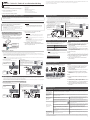 1
1
Roland Rubix22 Installatie gids
- Type
- Installatie gids
Gerelateerde papieren
-
Roland DUO-CAPTURE EX de handleiding
-
Roland DUO-CAPTURE EX de handleiding
-
Roland DUO-CAPTURE mk2 de handleiding
-
Roland Quad-Capture de handleiding
-
Roland DJ-707M Gebruikershandleiding
-
Roland UM-ONE de handleiding
-
Roland DJ-707M de handleiding
-
Roland TRI-Capture de handleiding
-
Roland JD-XA de handleiding